来源:小编 更新:2024-12-22 07:34:28
用手机看
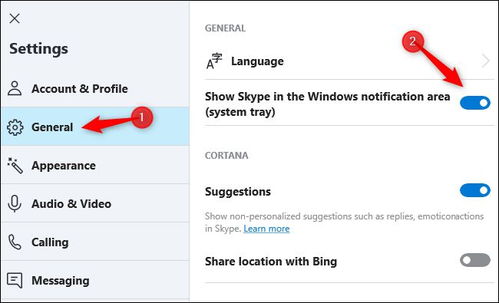
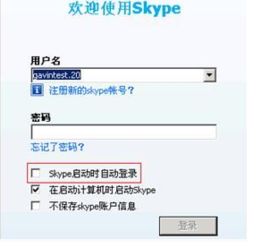
1. 用户设置错误:在安装Skype时,用户可能会不小心勾选了“开机自动启动”的选项,导致每次开机时Skype都会自动运行。
2. 系统设置问题:Windows系统中的某些设置可能导致Skype自动启动,例如任务计划程序、启动项等。
3. 第三方软件干扰:某些第三方软件可能会修改系统设置,导致Skype自动开启。
4. Skype软件本身问题:Skype软件在更新或修复过程中可能会出现错误,导致自动启动。

1. 通过Skype软件设置关闭:
(1)打开Skype软件,点击菜单栏中的“工具”选项。
(2)在弹出的下拉菜单中选择“选项”。
(3)在“Skype选项”页面中,点击“个人设置”。
(4)找到“当我登录到Windows时自启动应用”选项,取消勾选,然后点击“保存”。
2. 通过Windows系统设置关闭:
(1)按下快捷键“Win + R”,打开“运行”对话框。
(2)输入“msconfig”,点击“确定”。
(3)在弹出的“系统配置”窗口中,切换到“启动”选项卡。
(4)找到Skype程序,取消勾选,然后点击“确定”。
(5)重启电脑,Skype将不再自动开启。
3. 使用第三方软件关闭:
(1)打开360安全卫士等第三方软件。
(2)进入高级工具,找到开机启动项管理。
(3)找到Skype程序,点击“禁用”。

1. 在安装Skype时,仔细阅读安装向导,避免勾选不必要的选项。
2. 定期检查系统设置,确保没有异常的启动项。
3. 使用正规渠道下载和安装软件,避免下载带有恶意代码的软件。
4. 定期更新Skype软件,修复潜在的安全漏洞。
Skype自动开启可能会给用户带来一些困扰,但通过以上方法,我们可以轻松解决这个问题。在日常生活中,我们要养成良好的电脑使用习惯,定期检查系统设置,确保电脑运行稳定、安全。